
| サバイバルゲーム(25) / コラム 2010〜20年(53) / デイリーポータルZ はっけんの水曜日(184) / iPhoneの充電について考えるスレ(9) / 映画を観たよ(37) / 企画モノ(32) / iPhoneアプリ開発日記(41) / 山スレ(23) / 毎日の駄文2006年12月(14) / Charu3の使い方講座(13) 全てのスレッドを表示する... |
| ■Charu3の使い方講座 Charu3の使い方を判りやすく解説します。[URL] | |||
| 姉妹スレッド 企画モノ(32) / 僕もきのこ部(18) / デイリーポータルZ はっけんの水曜日(184) / 妄想ガラクタ小説(32) | |||
エクスポート:登録アイテムをファイルに出力 インポート :データファイルを取り込む 今日はインポートとエクスポートについて勉強しましょう。エクスポートを使えば、自分が使っているCharu3のデータを公開して他のCharu3ユーザーに、便利に使って貰えます。 では、まずはエクスポートから。 エクスポート手順
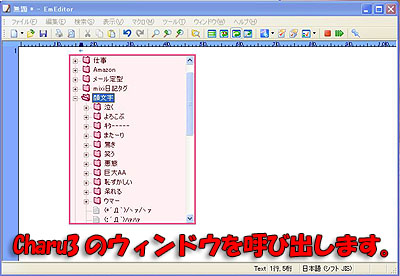
1.まずはホットキーでCharu3を呼び出します。 2.次に、エクスポートしたいデータ(フォルダでも1アイテムでもOK)を選択状態にします。 3.右クリックメニューの[項目処理]-[エクスポート]を選んで下さい。 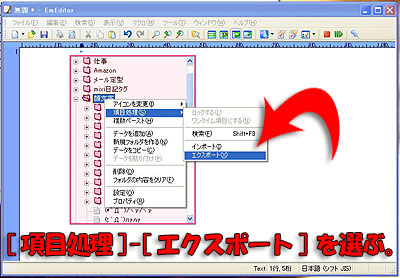
4.ファイル選択ダイアログが出るので、ファイル名を入力して「保存」を押して下さい。 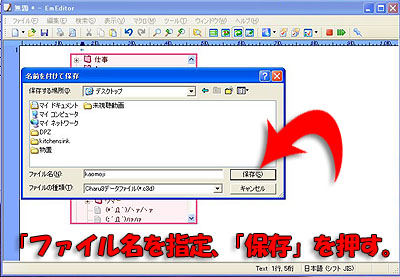
以上の手順で選んだデータをファイルとして保存することが出来ます。例の場合はデスクトップに「kaomoji.c3d」という形で保存されました。 
では、今度はそのデータをインポートしてみましょう。 インポート手順
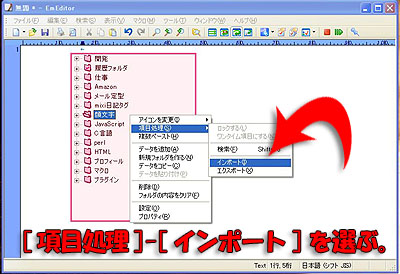
1.Charu3をホットキーで呼び出します。 2.右クリックメニューの[項目処理]-[インポート]を選んで下さい。 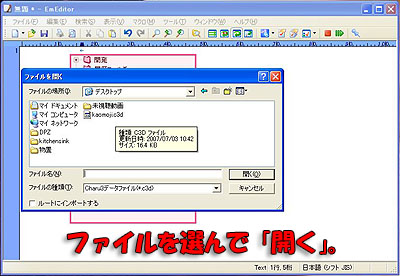
3.インポートしたいデータを選んで「開く」を押して下さい。 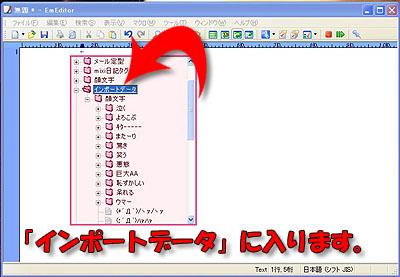
4.「インポートデータ」というフォルダの中にデータがインポートされます。これで作業は終了。好きな場所にドラッグ&ドロップで移動して下さい。 どういう時に使うか
プラグインを追加する場合はインポート作業が必要になります。 追加プラグインなど プラグインはDLL形式のファイルをコピーするだけでは使えなくて、それを使える様にCharu3に登録する必要があります。その登録にインポートを利用しています。 自分で作った便利データセットを公開
自分で作ったデータを公開して使って貰うのも良いと思います。↓みたいに 例で使った顔文字データをダウンロード (拡張マクロでHotKey=alt+cを設定しています。ALT+Cで顔文字フォルダを開く様になります。嫌な場合は顔文字フォルダのプロパティを開いて拡張マクロを削って下さい) ソフト乗り換え時のデータ移行も簡単です
他のクリップボードツールから乗り換える時にもインポートすれば簡単にデータを取り込めます。Charu3はCLCL、Quui、Hotclip、ToClip、QTCipのデータを取り込むことが出来ます。マクロも互換プラグインが用意されていますので、それぞれのソフトの形式のマクロがそのまま使えます。 インポートとエクスポートで広がる世界
インポートとエクスポートで広がる便利なCharu3の輪。みんなも便利なデータセットを作ったらどんどん公開しよう!メールで公開の連絡をいただければこちらから紹介させていただきますので、是非。 では今回はこんなところで。Tweet | |||
スレッドのトップへ移動 | ページのトップへ移動 |
